Dr.Fone-Benutzerhandbuch für WhatsApp-Übertragen
Erfahren Sie, wie Sie mit Dr.Fone WhatsApp und WhatsApp Business zwischen Ihren iOS-/Android-Geräten und Computern übertragen. Sichern und wiederherstellen Sie Ihr WeChat, LINE, Kik und Viber auf iOS. Laden Sie die neueste Version von Dr.Fone herunter und legen Sie jetzt los.
Wie kann man WhatsApp Business auf Android sichern und wiederherstellen?
Vielleicht suchen Sie einen geeigneten Weg, um Ihr WhatsApp Business-Konto zu sichern, anstatt ein Backup aller Daten auf Ihrem Android-Gerät zu speichern. Es gibt zwar viele Methoden, die hilfreich sein können, aber sie sind nicht schnell und einfach. Dr.Fone - Whatsapp übertragen bietet Ihnen die Möglichkeit, Daten problemlos auf Ihrem Android-Gerät zu verwalten. Erfahren Sie, wie dieses Tool bei der ordnungsgemäßen Sicherung und Wiederherstellung von Daten hilft.
WhatsApp Business auf Android sichern und wiederherstellen
Die folgenden Schritte werden Sie durch den gesamten Prozess der Sicherung und Wiederherstellung von Android WhatsApp Business-Daten leiten. Gehen Sie diese Schritte gründlich durch und stellen Sie sicher, dass Sie alle Anweisungen auf dem Bildschirm verstehen, um Unstimmigkeiten zu vermeiden:
Wenn Sie Dr.Fone auf Ihrem Computer starten, navigieren Sie zu Toolbox > Whatsapp übertragen, um das Tool in einem neuen Fenster zu starten.

Da es sich um WhatsApp Business handelt, gehen Sie zu WA Business > WhatsApp Business Nachrichten sichern, um die Datensicherung zu starten.
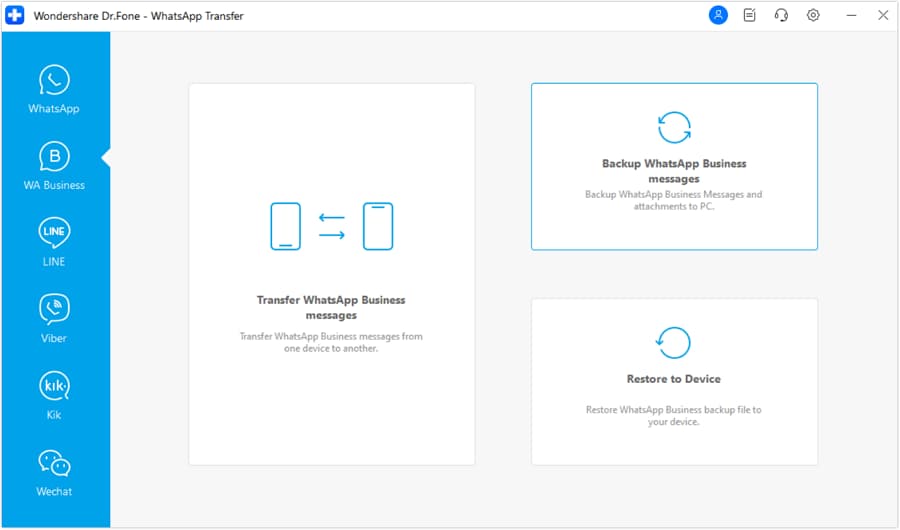
Das nun erscheinende Fenster zeigt den Fortschritt der WhatsApp Business-Sicherung an.
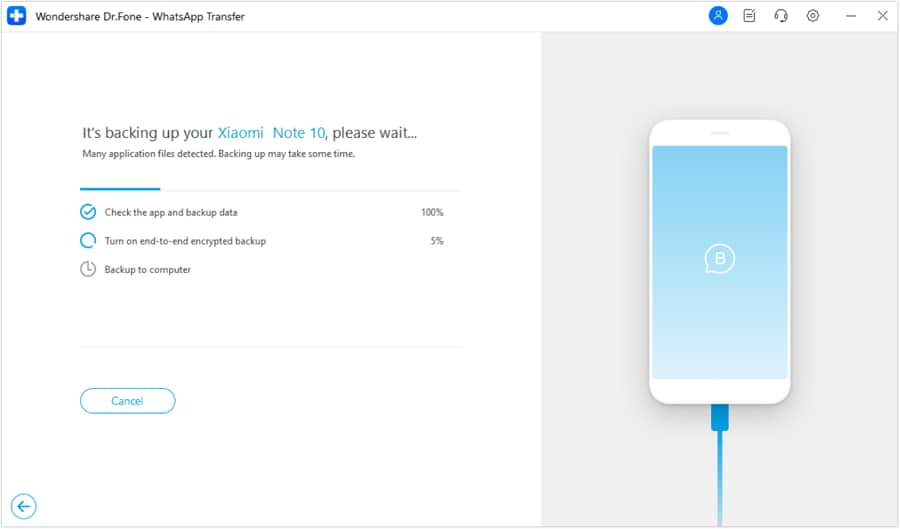
Bevor das Backup erfolgreich abgeschlossen wird, fordert die Plattform Sie auf, eine Reihe von Anweisungen auf dem Bildschirm zu befolgen, damit der Prozess erfolgreich durchgeführt werden kann. Sie müssen diesem Pfad folgen: Einstellungen > Chats > Chat-Backup > Ende-zu-Ende-verschlüsseltes Backup, um die verschlüsselte Backup-Option für Ihr WhatsApp Business zu aktivieren.
Fahren Sie auf dem nächsten Bildschirm Ihres Android-Geräts fort und wählen Sie stattdessen die Option "64-stelligen Verschlüsselungskey verwenden". Sobald Sie diese Anweisungen befolgt haben, klicken Sie auf dem Computer auf Weiter, um ein neues Fenster zu öffnen.
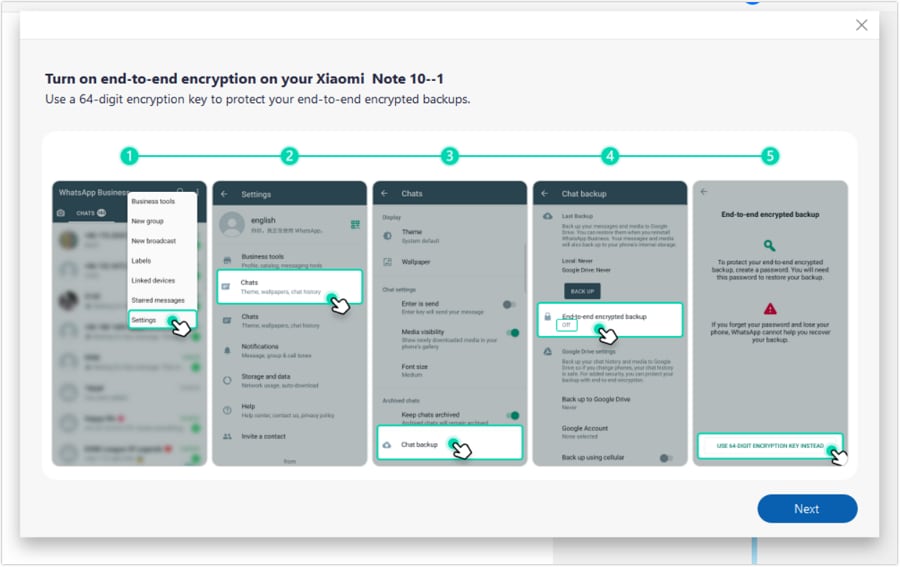
Navigieren Sie anschließend auf Ihrem Android-Gerät zu diesem Pfad, um einen 64-stelligen Schlüssel zu generieren; Einschalten > Generieren Sie Ihren 64-stelligen Schlüssel. Sobald der Schlüssel auf dem Bildschirm Ihres Android erscheint, klicken Sie auf dem Computer auf Scannen, um den Schlüssel automatisch für den Prozess zu scannen.
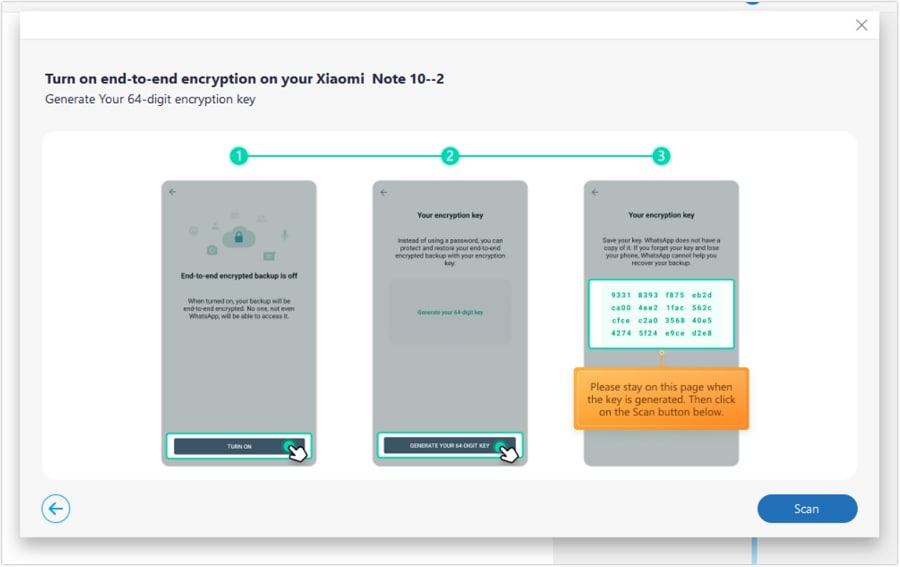
Sie werden zu einer weiteren Reihe von Bildschirmanweisungen geführt, in denen Sie bestätigen müssen, dass Sie den Verschlüsselungscode gespeichert haben, indem Sie auf die Schaltfläche "Ich habe meinen 64-stelligen Schlüssel gespeichert" tippen. Tippen Sie dann auf die Erstellen Schaltfläche, um eine Sicherungsdatei für Ihr Android WhatsApp Business zu erstellen. Klicken Sie anschließend auf dem Bildschirm des Computers auf Weiter, um den Sicherungsvorgang abzuschließen.
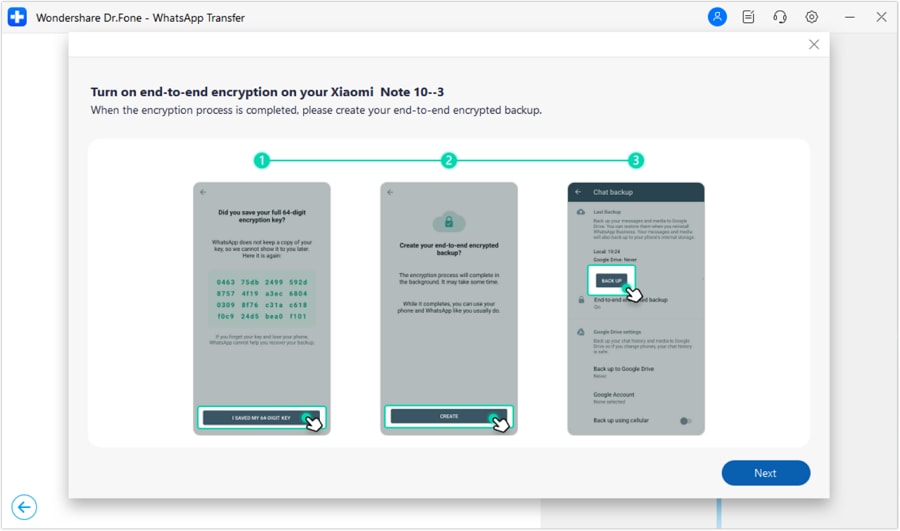
Wenn der Bildschirm die Fertigstellung des Backups anzeigt, klicken Sie auf Anzeigen, um sofort zur Vorschau des Backups zu gehen. Wählen Sie OK, um das Sichern Ihres WhatsApp Business auf Android abzuschließen.
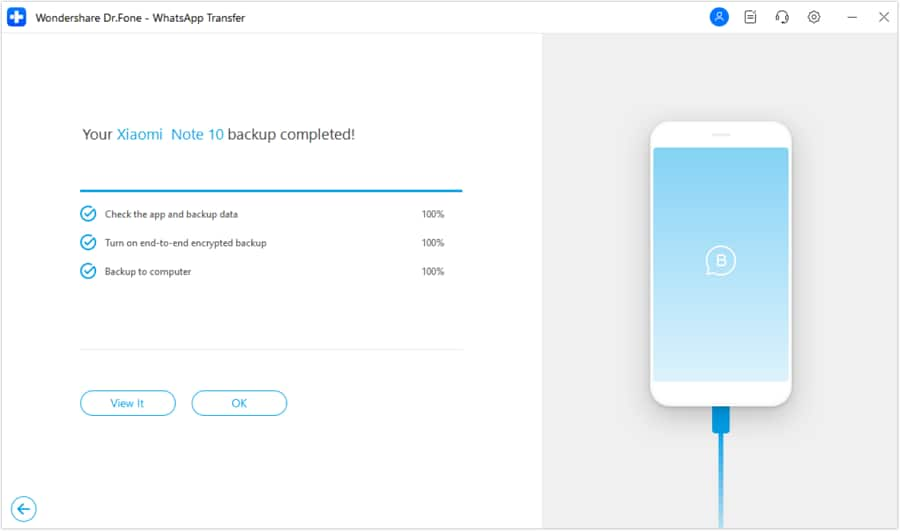
Um die gespeicherten Backups mit Dr.Fone - Whatsapp übertragen wiederherzustellen, öffnen Sie das Tool und gehen Sie zu der Option WA Business > Auf Gerät wiederherstellen.
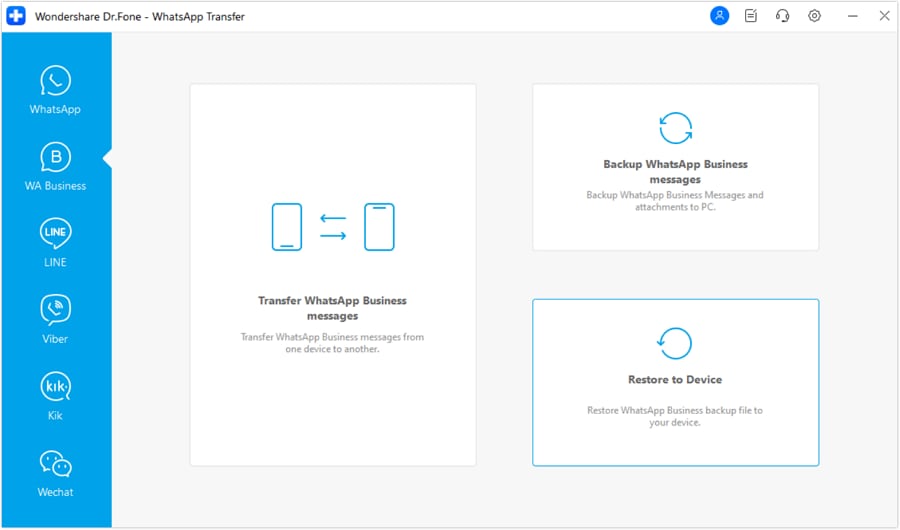
Sehen Sie sich die verfügbaren Sicherungen an, die wiederhergestellt werden können und klicken Sie auf die Anzeigen Schaltfläche neben jeder Sicherungsdatei, um eine Vorschau für die Wiederherstellung anzuzeigen.
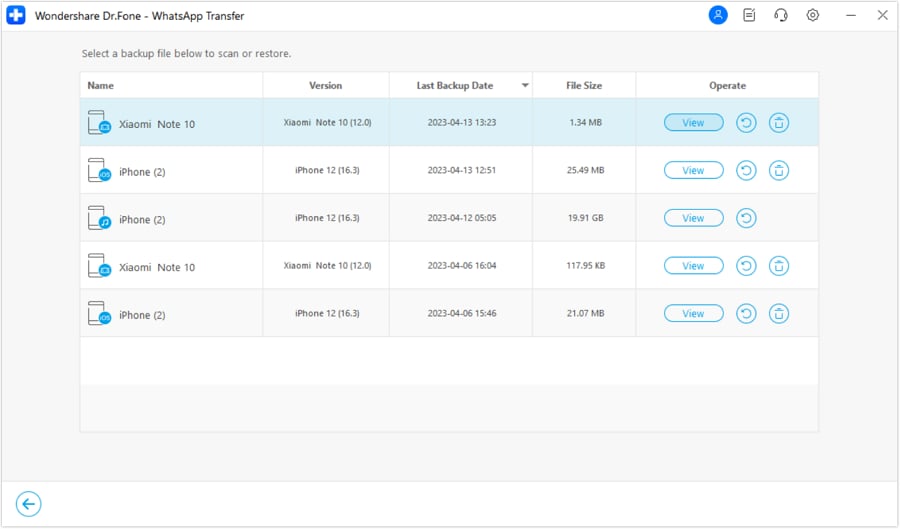
Gehen Sie die Sicherungsdatei durch und wählen Sie die Daten aus, die Sie wiederherstellen möchten. Klicken Sie anschließend auf "Auf Gerät wiederherstellen" am unteren Rand des Bildschirms.
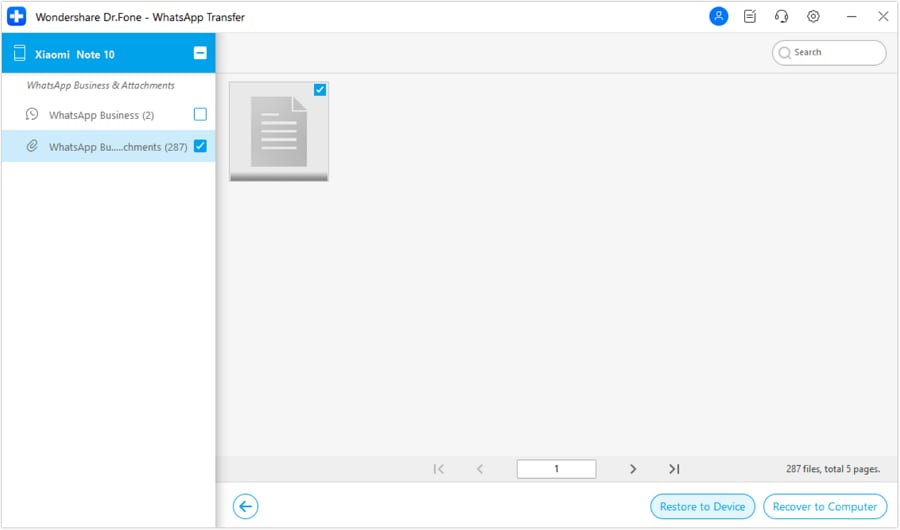
Sie werden zu einem neuen Bildschirm weitergeleitet, auf dem Sie auf Wiederherstellen klicken können, um den Vorgang zu starten.
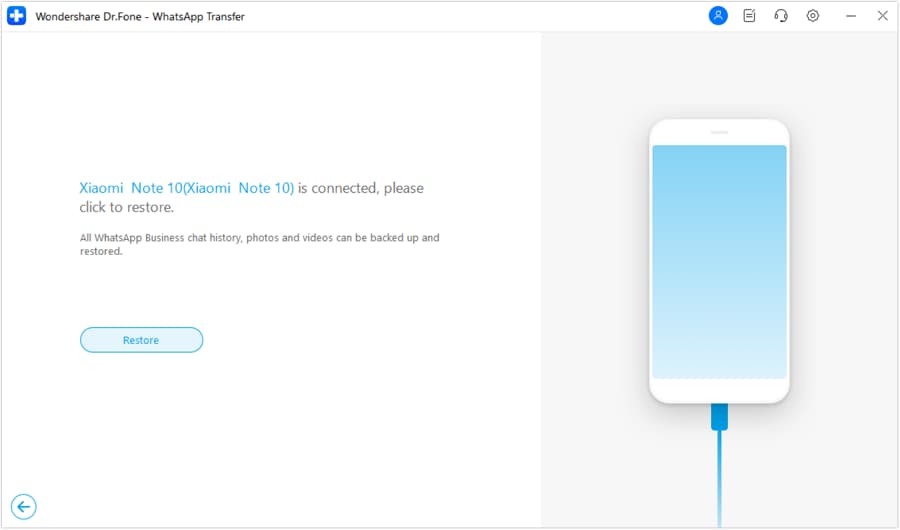
Wenn Sie vor dem Start der Wiederherstellung der Sicherungsdatei eine Meldung erhalten, entscheiden Sie, was mit den bisherigen WhatsApp Business-Daten auf Ihrem Android geschehen soll. Klicken Sie auf Backup, wenn Sie die Daten speichern möchten oder wählen Sie Weiter, um den Vorgang zu starten.
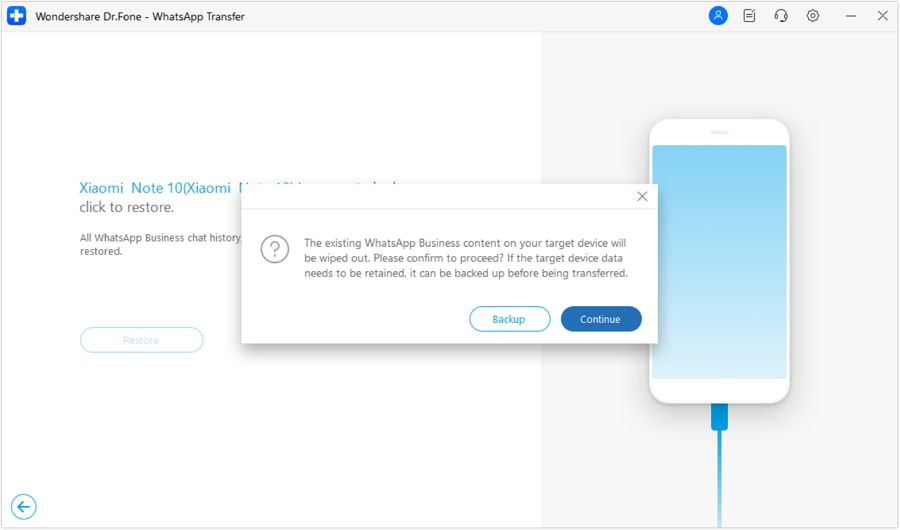
Der nächste Bildschirm zeigt an, wie viele Daten auf dem Android wiederhergestellt wurden.
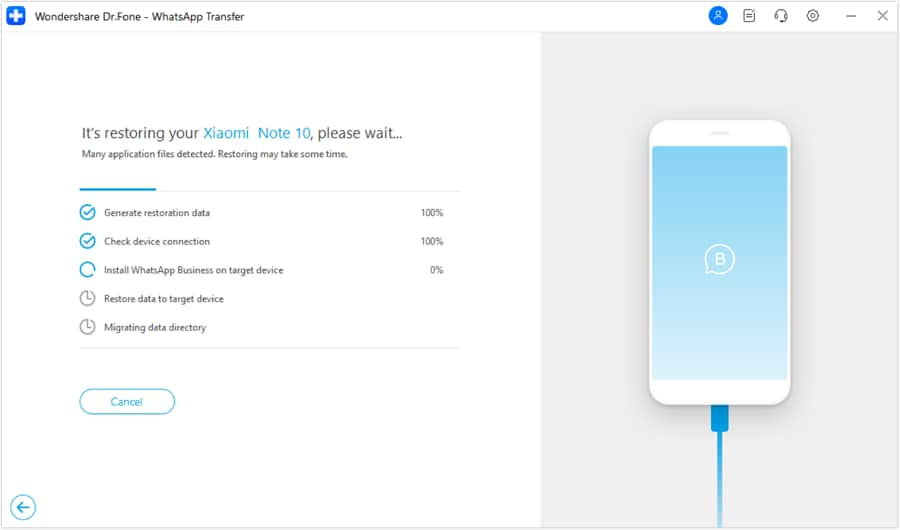
Während des Vorgangs erscheint auf dem Bildschirm Ihres Computers eine Aufforderung, die App-Berechtigungen auf Ihrem Android-Gerät zu erteilen. Wenn Sie die Berechtigungen erfolgreich erteilt haben, klicken Sie auf Ihrem Computer auf Weiter, um fortzufahren.
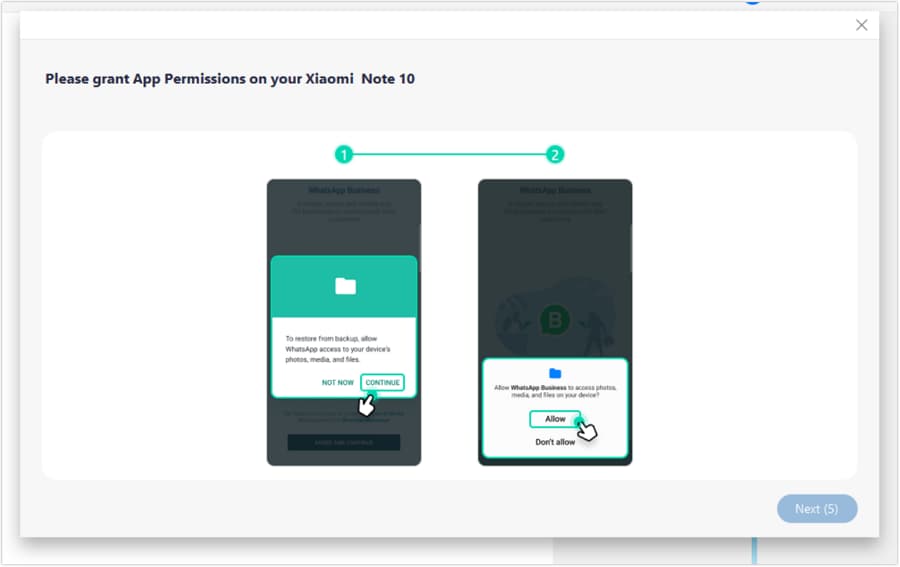
Sie werden aufgefordert, Ihr neues WhatsApp Business-Profil einzurichten, nachdem Sie es neu auf Ihrem Gerät installiert haben. Geben Sie die Nummer ein, erhalten Sie einen Bestätigungscode und richten Sie Ihr Profil ein, bevor Sie zum Hauptbildschirm von WhatsApp Business gelangen. Wählen Sie anschließend auf dem Computerbildschirm Weiter.
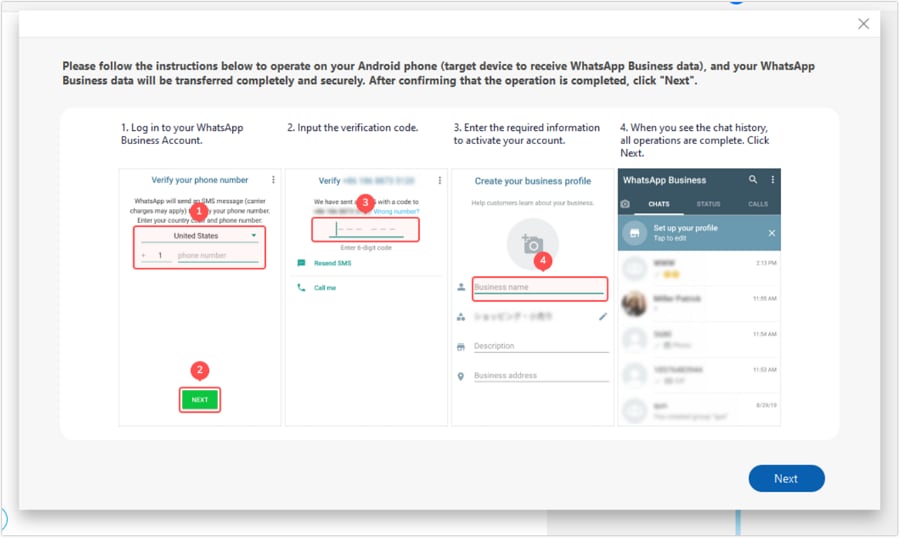
Es ist wichtig, dass Sie das WhatsApp Business-Verzeichnis auf Ihrem Android-Gerät umbenennen, damit Sie die Sicherungsdatei erfolgreich wiederherstellen können. Öffnen Sie den Dateimanager Ihres Android und navigieren Sie zu Interner Speicher > Android > media > com.whatsapp.gpw4b, um auf diesen Ordner zuzugreifen. Ändern Sie den Namen des Verzeichnisses in com.whatsapp.w4b und tippen Sie auf Ihrem Computer auf Weiter, um fortzufahren.
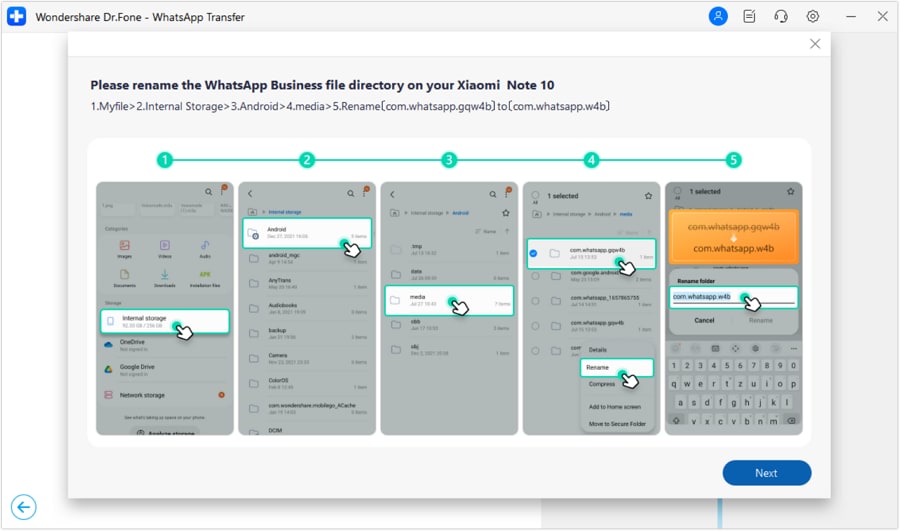
Loggen Sie sich wieder in Ihr WhatsApp Business-Konto ein und stellen Sie den Chat-Verlauf mit den verfügbaren Optionen wieder her, wie in den Bildschirmanweisungen der Plattform angegeben. Wenn Sie auf OK klicken, nähert sich der Wiederherstellungsprozess seinem Abschluss.
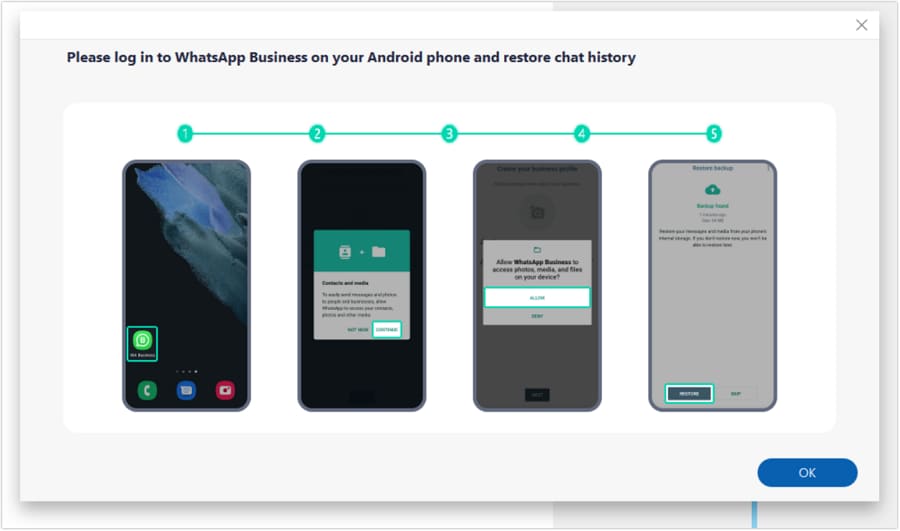
Der nächste Bildschirm zeigt den Abschluss der Wiederherstellung von WhatsApp Business an. Klicken Sie auf OK, um den gesamten Vorgang abzuschließen.
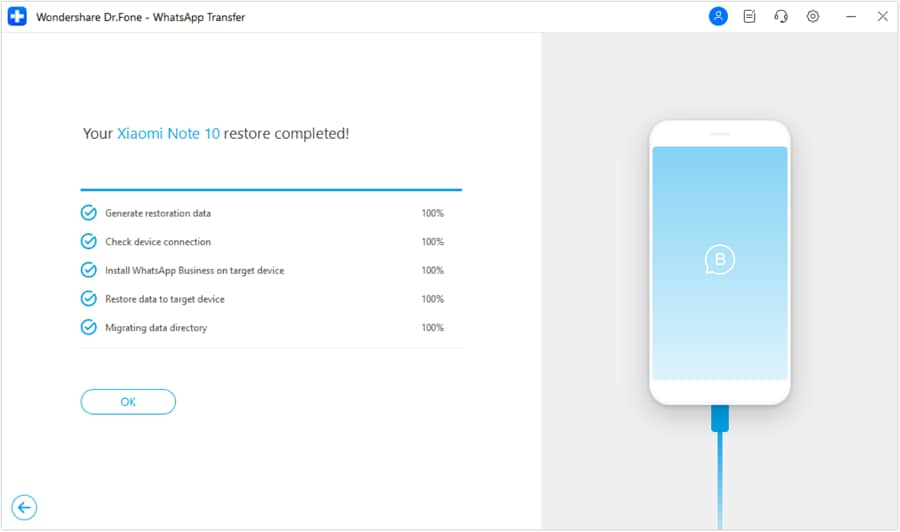
Brauchen Sie Hilfe?
Vielleicht finden Sie die Antwort auf Ihre Frage in den FAQ oder in den zusätzlichen Informationen unten:










